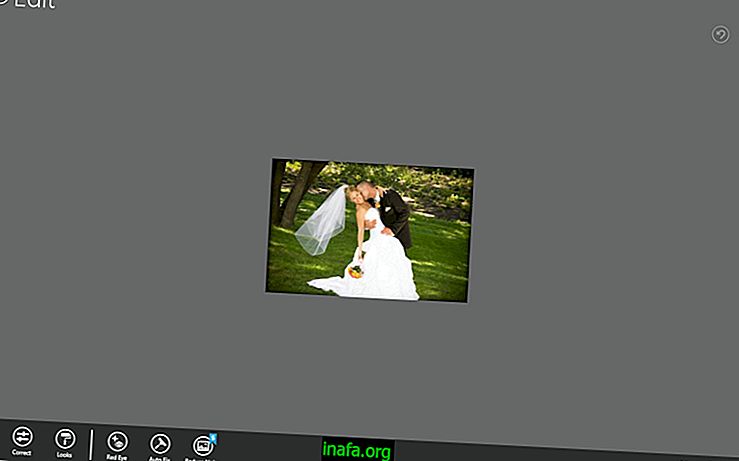Bagaimana untuk memulakan Windows 10 dalam mod selamat
Secara keseluruhan, Windows cenderung berfungsi dengan baik, tetapi selalu ada risiko masalah sistem yang lebih serius. Dalam kes sedemikian, permulaan Windows dalam mod selamat mungkin salah satu daripada penyelesaian terbaik untuk menyelesaikan apa yang sedang berlaku, terutamanya jika ia adalah ralat biasa. Mujurlah, ia cukup mudah untuk menggunakan mod selamat, seperti yang anda lihat dalam petua kami di bawah!
1. Tekan F8 Semasa Boot
Kaedah yang paling mudah dan paling mudah untuk meletakkan Windows ke dalam mod selamat adalah dengan menekan butang F8 pada papan kekunci anda beberapa kali semasa permulaan PC. Ini menyebabkan Windows secara automatik bermula dalam mod selamat tanpa perlu melakukan sebarang prosedur lain.
Satu-satunya masalah ialah sesetengah komputer Windows 8 dan Windows 10 mula begitu cepat sehingga PC tidak dapat memberi masa untuk mengenali bahawa F8 sedang ditekan. Ini biasanya cenderung berlaku pada komputer yang mempunyai pemacu SSD dan bukan pemacu keras biasa, contohnya.
Sama ada cara, ia adalah ujian yang mencukupi pada PC anda untuk melihat apakah kaedah ini berfungsi dengan baik. Sebaik sahaja anda menghidupkan komputer anda, tekan F8 beberapa kali dengan cepat dan lihat sama ada anda boleh mengaktifkan mod selamat.
2. Shift dan mulakan semula
Jika anda tidak dapat menggunakan kaedah di atas, masih terdapat cara lain yang anda boleh cuba untuk membolehkan mod selamat. Petua yang baik adalah pergi ke menu permulaan dan klik pada pilihan "Matikan / Aktif" pada PC anda. Di sana anda akan melihat bahawa anda boleh memilih untuk menutup, memulakan semula, hibernate, atau menangguhkan komputer anda.
Tekan dan tahan kekunci "Shift" dan klik pilihan "Mulakan semula" dengan segera, tanpa mengambil jari anda dari "Shift". Terus menekan kekunci semasa PC reboot dan hanya dibebaskan apabila anda akhirnya melihat skrin di bawah:

Pilih pilihan "Penyelesaian Masalah" dan klik "Pilihan Lanjutan" untuk meneruskan, yang akan membawa anda ke skrin tetapan lain.

Apabila anda mengklik "Tetapan Permulaan", anda akan melihat pilihan "Restart", yang perlu dipilih seterusnya. Melakukannya akan membawa anda ke skrin dengan beberapa pilihan boot, dengan cara selamat menjadi salah satu daripada mereka.

Secara amnya, mod selamat sentiasa pilihan keempat dan untuk mengaksesnya, anda perlu menekan skrin yang sepadan. Dalam kes ini, anda boleh menekan kekunci "4" atau "F4" yang akan menghasilkan hasil yang sama dan PC akhirnya akan bermula dalam mod selamat.
3. Mulakan semula dari menu kemas kini
Satu lagi cara untuk memulakan semula komputer anda secara automatik dengan membuka tetapan lanjutan yang ditunjukkan di atas, membolehkan anda mencapai mod selamat melalui menu Kemas Kini dan Keselamatan . Untuk melakukan ini, ikuti urutan langkah berikut:
Langkah 1: Buka panel kawalan terlebih dahulu. Ini boleh dilakukan dengan pintasan papan kekunci [Windows key + I], atau dengan mencari perkataan "Settings" dalam medan carian menu Mula. Anda juga boleh membuka menu tetapan dengan menggunakan pintasan [Windows + X] dan mengklik pada pilihan.
Langkah 2: Dalam tetingkap ini, cari pilihan "Kemas Kini & Keselamatan" dan klik padanya.
Langkah 3: Di sini, di menu sebelah kiri, cari pilihan "Pulih" dan kemudian anda akan dapat mengenal pasti kawasan dalam tetingkap di bawah tajuk "Permulaan Permulaan" di mana anda boleh mencari butang "Restart Sekarang".
Mulakan semula komputer anda melalui butang ini dalam tetingkap Pembaruan dan Keselamatan secara automatik menyebabkan boot membuka tetapan seperti yang telah disebutkan sebelumnya. Dari situ, ikuti langkah-langkah langkah demi langkah # 2 untuk memulakan Windows 10 dalam mod selamat.
4. Sentiasa mulakan semula dalam mod selamat
Bergantung kepada mengapa anda memerlukan mod selamat, anda mungkin perlu memulakan semula sistem anda beberapa kali, sentiasa dalam mod selamat. Dalam kes ini, mengulangi prosedur di atas adalah benar-benar tidak praktikal, jadi periksa bagaimana untuk sentiasa memulihkan semula sistem ke dalam mod selamat sehingga anda melumpuhkan fungsi ini.
Langkah 1: Pertama, anda perlu membuka tetingkap Konfigurasi Sistem . Untuk melakukan ini, anda boleh mencari istilah dalam menu Start, atau gunakan perintah [Win + R] untuk membuka Run, ketik kotak msconfig dan kemudian tekan OK.
Langkah 2: Langkah seterusnya adalah untuk memilih tab Sistem Permulaan, seperti yang anda dapat lihat di bawah:

Langkah 3: Di sini, semak kotak semak "Selamatkan Boot" dan klik OK untuk selesai. Walau bagaimanapun, terdapat beberapa pilihan dalam tetapan ini yang mungkin anda perlukan. Semak ia:
Bolehkah anda menggunakan mod selamat?
Bolehkah anda memanfaatkan petua ini untuk menggunakan Mod Safe Windows? Jangan lupa untuk meninggalkan komen memberitahu kami jika semuanya berjalan lancar atau jika anda mempunyai sebarang soalan!